오늘은 카톡 대화방 캡쳐할 때 대화방 인원들의 이름이나 프로필사진을 모자이크 또는 카카오프렌즈 등으로 바꿔 대화내용 캡쳐하는 방법에 대해 알아보겠습니다.

카톡 대화방 익명 캡쳐 방법

▲먼저 카카오톡을 실행한 후 캡쳐를 할 대화방을 선택합니다.
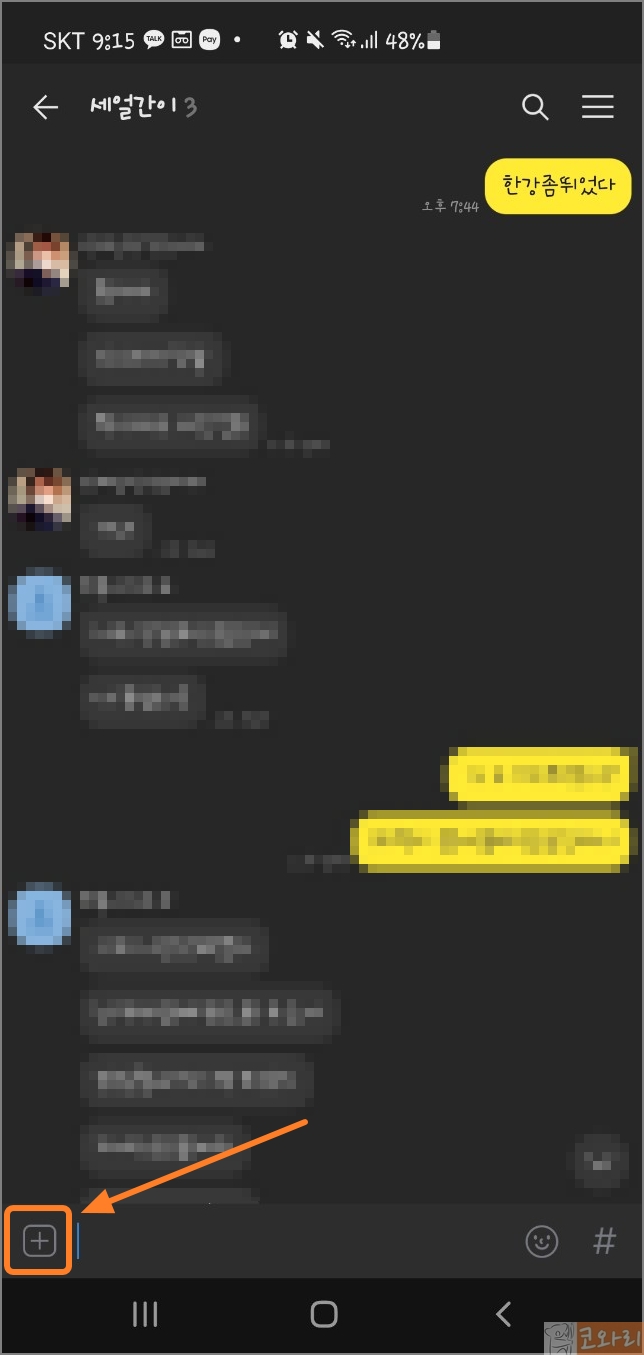

▲채팅방 왼쪽 하단의 [+] 버튼을 클릭한 후 [캡쳐] 항목을 클릭합니다.
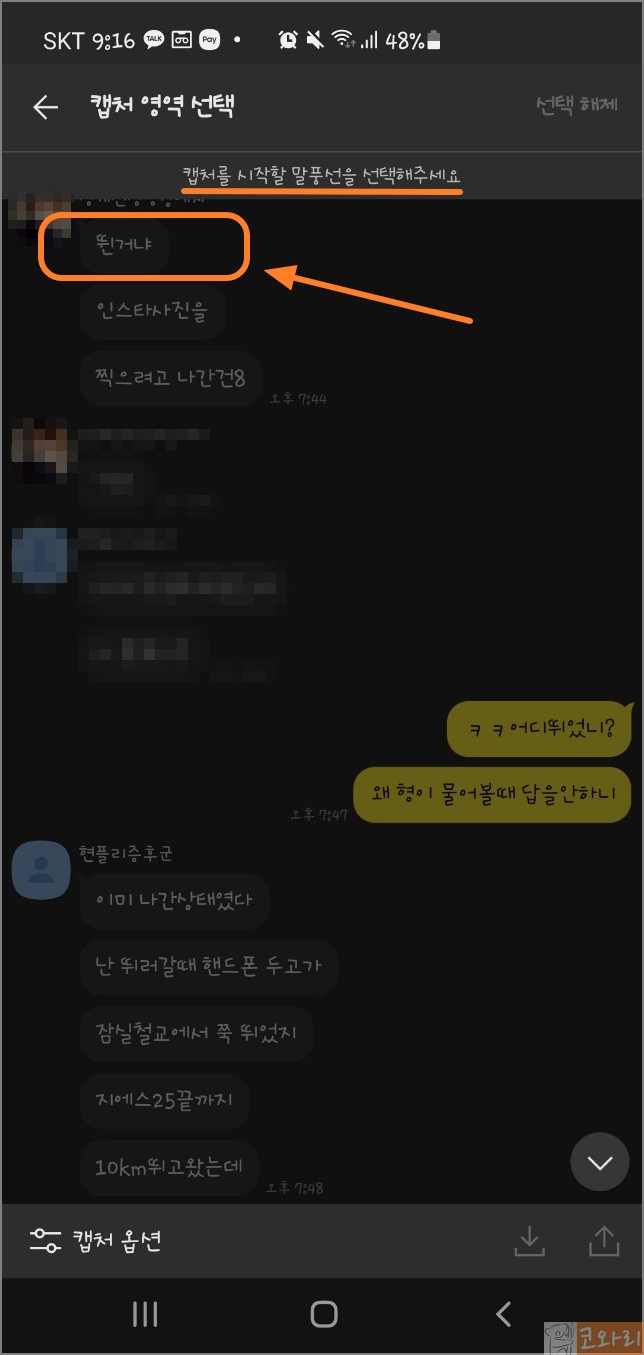
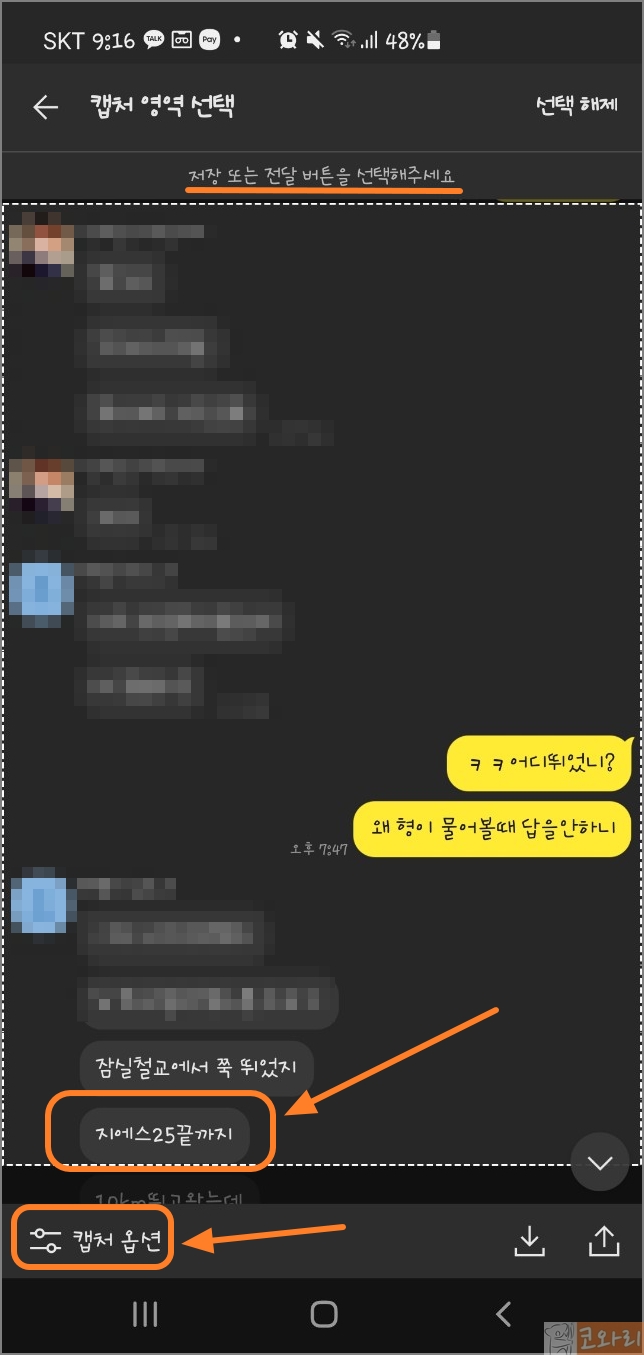
▲캡쳐할 대화의 첫 부분과 끝 부분을 차례대로 선택합니다. 대화 선택이 완료되면 본격적으로 대화방 인원들을 익명으로 바꾸기 위해 왼쪽 하단의 [캡쳐 옵션]을 클릭합니다.

▲캡쳐 옵션의 프로필 항목에는 모자이크와 카카오프렌즈가 있습니다.
- 모자이크: 대화명 카카오프렌즈로 변경, 프로필사진 모자이크 효과
- 카카오프렌즈: 대화명, 프로필사진 전부 카카오프렌즈로 변경

▲모자이크를 선택하면 대화방 인원들의 이름이 카카오프렌즈로 변경되고 프로필 사진도 현재 사진에서 모자이크 효과만 추가됩니다.

▲모자이크 효과만 줘도 프로필사진으로는 누구인지 알기 힘들지만, 더 완벽하게 익명으로 캡쳐하고 싶으면 [카카오프렌즈]로 캡쳐 옵션을 변경합니다.

▲캡쳐 옵션을 [카카오프렌즈]로 설정하면 프사가 임의의 카카오프렌즈로 변경이 되어 누구인지 절대 추측도 할 수 없게 변경이 됩니다.
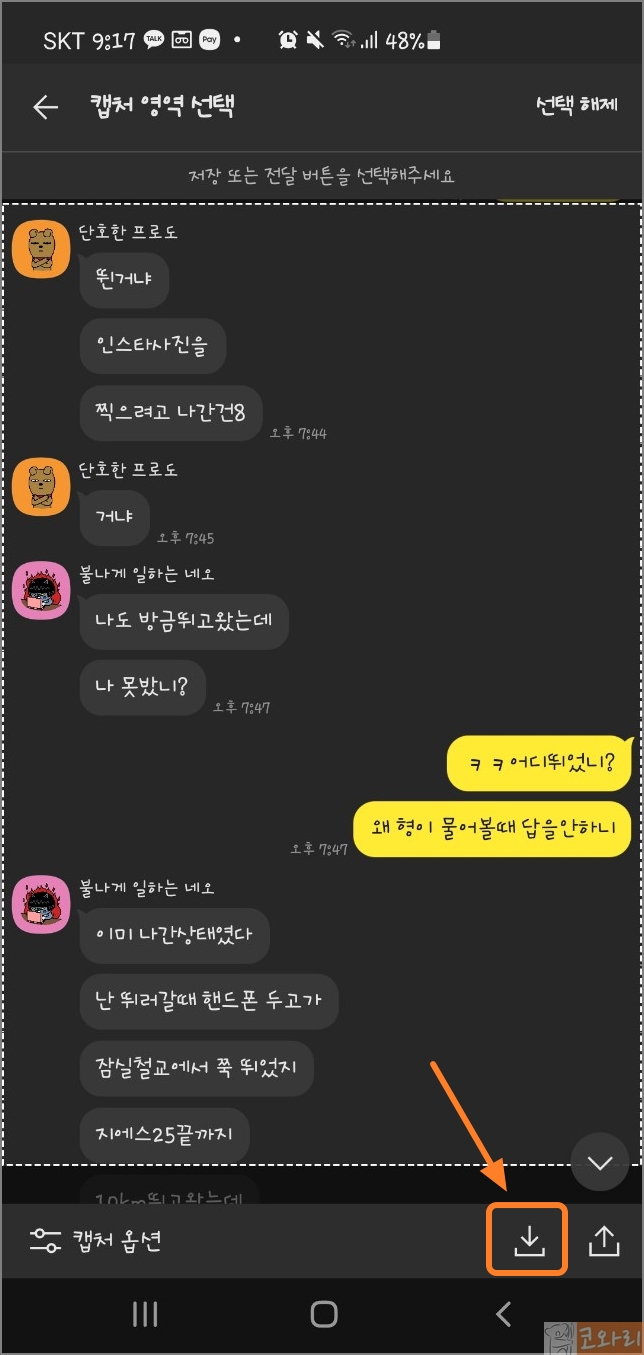
▲이렇게 설정된 대화방을 이미지 파일로 저장하려면 오른쪽 하단의 [다운] 버튼을 클릭합니다.

▲'갤러리에 저장되었습니다' 문구가 나오면서 핸드폰 사진첩에 캡쳐내용이 저장됩니다.

▲캡쳐된 내용은 내 핸드폰 전체 화면 캡쳐가 아니고 카카오톡에서 내가 선택한 대화들만 캡쳐가 되므로 더 깔끔하게 대화 내용을 캡쳐할 수 있습니다.
카카오바이크 이용방법 및 요금, 주의사항(Feat.카카오T)



